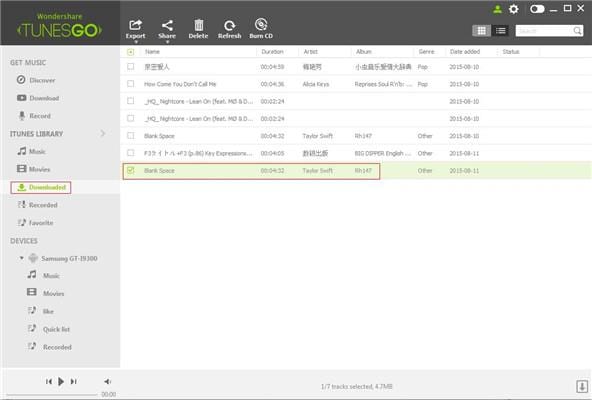अपने संगीत की सबसे अच्छी दोस्त नए – TunesGo, Android और iOS के लिए एकदम सही आइट्यून्स साथी से मिलने। प्रबंधित करें, पता चलता है और भययोग्य धुन उपकरण के एक शस्त्रागार के साथ अपने संगीत साझा करें।
खुला TunesGo सॉफ्टवेयर डबल अपनी आइकन और एक स्क्रीन नीचे की तरह क्लिक करके अपने पीसी पर दिखाई देगा।

अब बाएं हाथ की ओर मेनू पर TunesGo पृष्ठ की, "जाओ संगीत" विकल्प को जाने के लिए और "से इसे डाउनलोड करें" का चयन करें (लाल स्क्रीनशॉट में चिह्नित बॉक्स)
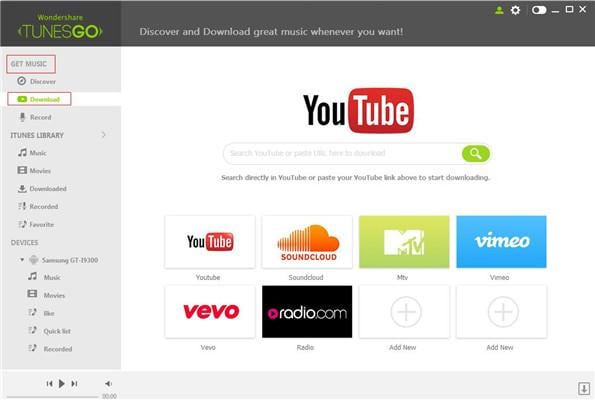
अब YouTube URL का उपयोग करके YouTube से संगीत डाउनलोड करने का एक तरीका है। आप पहली बार के लिए YouTube जाओ और फिर संगीत है कि आप डाउनलोड करने और उसका URL का चयन करने के लिए चाहते हैं का चयन करने की आवश्यकता (स्क्रीनशॉट दिखाता है लाल चिह्नित बॉक्स चयनित संगीत के रूप में टेलर के साथ)
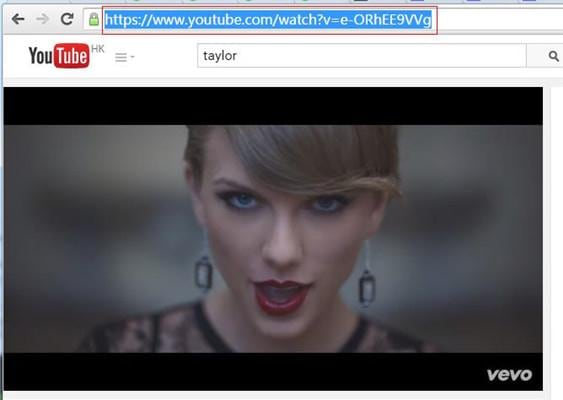
अब चयनित URL डाउनलोड के TunesGo पृष्ठ पर चिपकाया जाता है और बगल में URL लिंक डाउनलोड के लिए साइन इन करें (स्क्रीनशॉट के रूप में चिह्नित शो लाल बक्से) दबाया जाता है
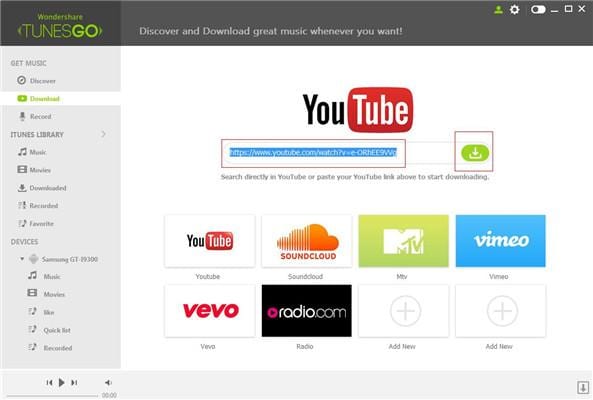
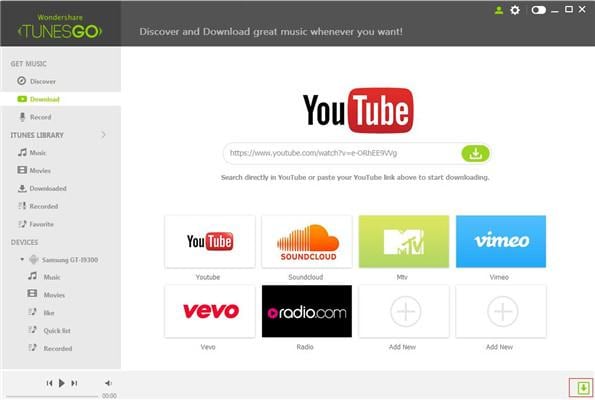
डाउनलोड की प्रक्रिया शुरू हो जाएगा (स्क्रीनशॉट दिखाता है लाल के रूप में चिह्नित बॉक्स जहाँ गीत टेलर स्विफ्ट रिक्त स्पेस का 40.7 MB के 17 MB डाउनलोड किया है)
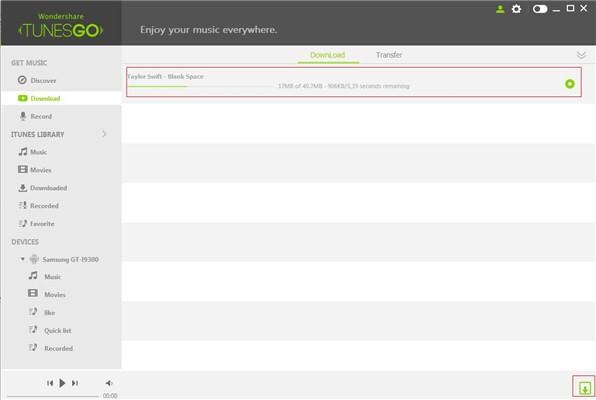
डाउनलोड आय के रूप में, स्क्रीन प्रगति दिखाएगा
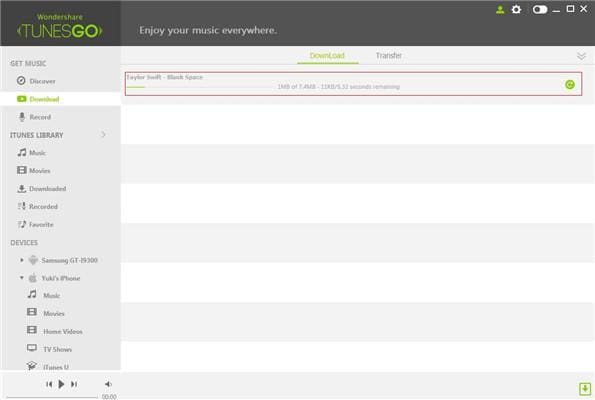
गाना डाउनलोड करने के बाद, यह स्वचालित रूप से एमपी 3 प्रारूप में कनवर्ट हो जाएगा और उसी की प्रगति देखा जा सकता है। (स्क्रीनशॉट शो के 27% में परिवर्तित)
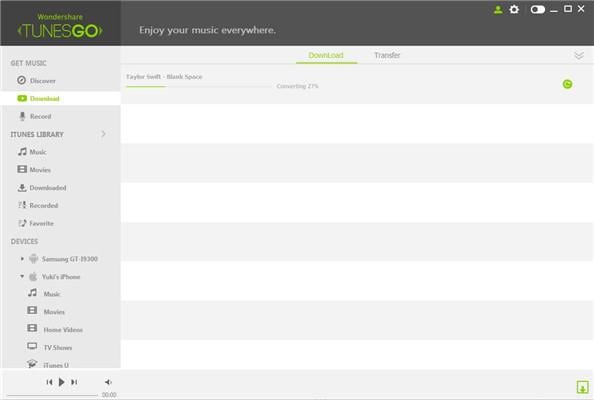
एक बार गाना डाउनलोड किया और परिवर्तित कर दिया है, आप एक अधिसूचना के तहत बाईं ओर मेनू पर डाउनलोड विकल्प के लाल निशान के रूप में देख सकते हैं
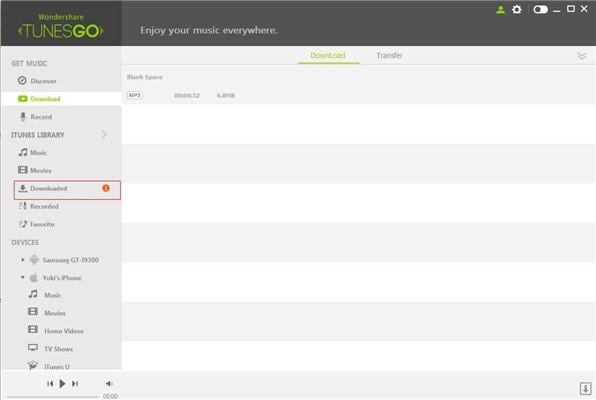
ITunes पुस्तकालय के अंतर्गत डाउनलोड विकल्प खोलने के द्वारा आप की उपलब्ध सूची में जोड़ा गया गीत देख सकते हैं। (स्क्रीनशॉट लाल चिह्नित बॉक्स काले अंतरिक्ष के रूप में डाउनलोड किए गए गीत से पता चलता है)
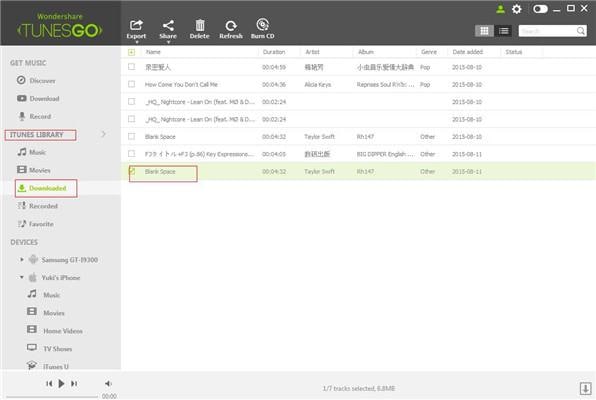
यूआरएल चिपकाने के अलावा, एक और तरीका है YouTube से संगीत डाउनलोड करने के लिए TunesGo खिड़की के भीतर खोज कर रहा है। "करने के लिए संगीत मिल" TunesGo पृष्ठ के बाईं ओर मेनू पर जाएँ और "डाउनलोड" पर क्लिक करें। अब आप यूट्यूब के खोज पट्टी में डाउनलोड करना चाहते हैं कि गीत के नाम दर्ज करें। (स्क्रीनशॉट लाल चिह्नित बक्सों और टेलर-बड़े शहर (मूल मिश्रण) के रूप में खोजा गया गीत से पता चलता है)
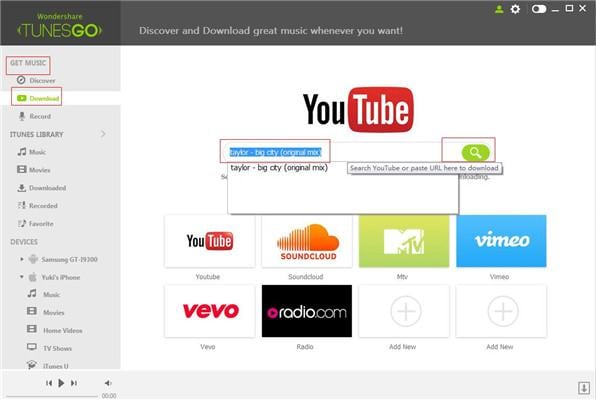
के रूप में आप एक गाना खोज, YouTube में मौजूद उपलब्ध विकल्प दृश्यमान हो जाएगा। (स्क्रीनशॉट टेलर खोज के लिए उपलब्ध विकल्प दिखाता है)
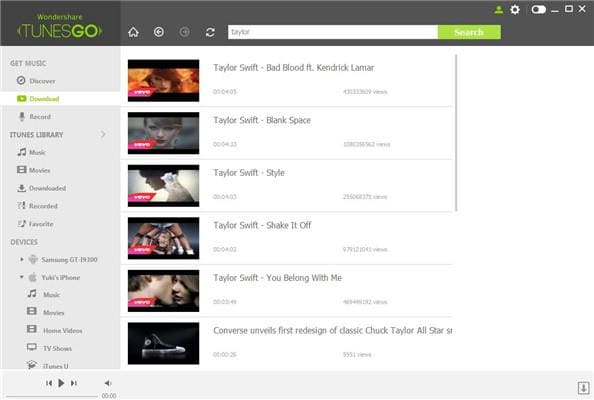
अब दिए गए विकल्पों में से, आप गीत जिसे आप डाउनलोड करना चाहते हैं का चयन करने के लिए की जरूरत है। (स्क्रीनशॉट टेलर स्विफ्ट-काले अंतरिक्ष के रूप में चयनित गाने से पता चलता है)
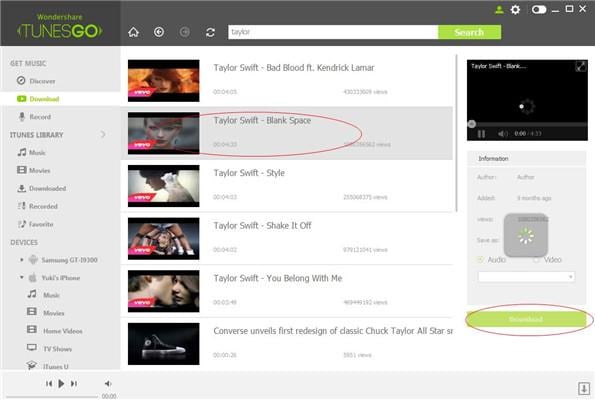
गीत चुनने के बाद, डाउनलोड की प्रक्रिया शुरू कर देंगे।
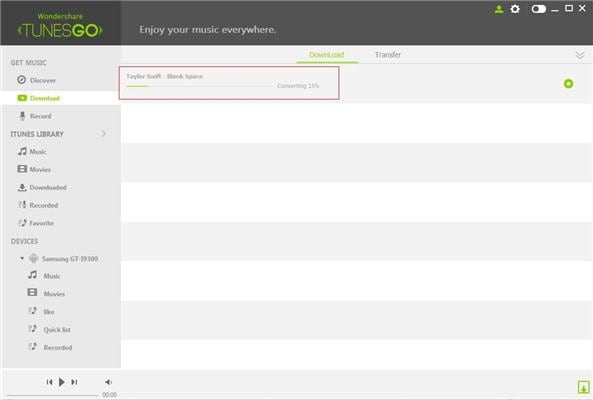
डाउनलोड की प्रगति दिखाई जाएगी और टैग स्वचालित रूप से तय कर रहे हैं (स्क्रीनशॉट प्रक्रिया जहां संगीत टैग फिक्सिंग किया है पता चलता है)
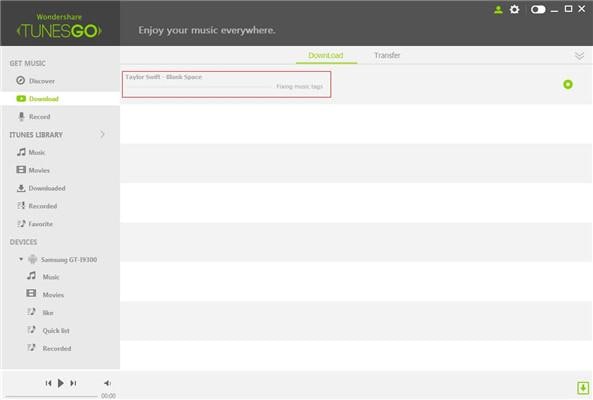
एक बार डाउनलोड पूरा हो गया है, बाईं ओर मेनू पर डाउनलोड विकल्प के पास एक लाल चिह्नित अधिसूचना (स्क्रीनशॉट दिखाता है लाल के रूप में चिह्नित बॉक्स) दिखाई देगा
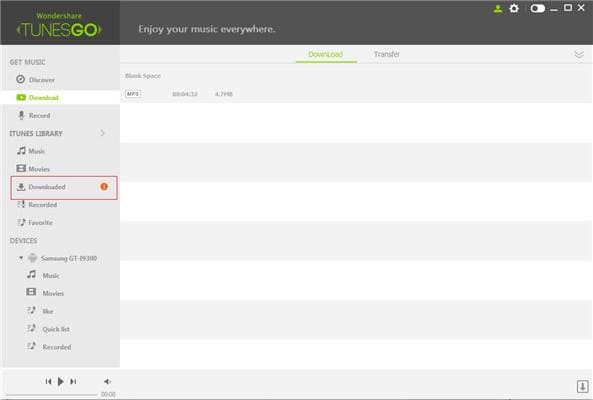
आप डाउनलोड की गई सूची खोल सकते हैं और देखते हैं कि गीत को सूची में जोड़ा गया है (स्क्रीनशॉट दिखाता है कि रिक्त स्थान सूची करने के लिए जोड़े गए गीत के रूप में)